စကားဝှက်မပါဘဲ iCloud အကောင့်ကိုသော့ဖွင့်ရန်ထိရောက်သောနည်းလမ်း 3 ခု
မေလ 05 ရက်၊ 2022 • Filed to- Device Data ကို စီမံ ပါ • သက်သေပြထားသော ဖြေရှင်းချက်များ
သင့် iPhone ၏ iCloud ကို လော့ခ်ချထားကြောင်း သင်တွေ့ရှိပါသလား။ ကောင်းပြီ၊ အကယ်၍ သင်သည် eBay၊ တစ်ပတ်ရစ်ရောင်းချသူ သို့မဟုတ် သူငယ်ချင်းတစ်ဦးထံမှ သင့်ဖုန်းကို ဝယ်ယူခဲ့ပါက ၎င်း၏ iCloud အကောင့်ကို လော့ခ်ချသွားနိုင်သည့် အလားအလာများရှိသည်။ ဆိုလိုသည်မှာ၊ ယခင်ပိုင်ရှင်၏အသုံးပြုသူအမည်နှင့် စကားဝှက်ကို သင်မသိပါက အသုံးပြုသူအသစ်သည် ၎င်းကို အသုံးပြုနိုင်မည်မဟုတ်ပါ။ ကံကောင်းစွာဖြင့်၊ သင်သည် သင့် iPhone ရှိ iCloud လော့ခ်ကို ပြန်လည်သတ်မှတ်ရန် ယခင်ပိုင်ရှင်ထံ မရောက်ရှိနိုင် သို့မဟုတ် မစည်းရုံးနိုင်ပါက သင့် iPhone ရှိ iCloud အကောင့်လော့ခ်ကို လော့ခ်ဖွင့်ရန် နည်းလမ်းရှိပါသည်။
- နည်းလမ်း 1. ကျွန်ုပ်၏ဖုန်းတွင် iCloud အကောင့်လော့ခ်ရှိနေသည်ကို မည်သို့သိနိုင်မည်နည်း။
- နည်းလမ်း ၂။ iCloud Bypass Tool ဖြင့် iCloud အကောင့်ကို သော့ဖွင့်နည်း
- နည်းလမ်း ၃။ သင်၏ iCloud အကောင့်ကို Dr.Fone ဖြင့် လော့ခ်ဖွင့်ပါ (စကားဝှက် မလိုအပ်ပါ)
- နည်းလမ်း 4. GadgetWide ဖြင့် iCloud အကောင့်ကို သော့ဖွင့်နည်း
အပိုင်း 1- ကျွန်ုပ်၏ဖုန်းတွင် iCloud အကောင့် လော့ခ်ချခြင်းကို မည်သို့သိနိုင်မည်နည်း။
သင့် iPhone တွင် iCloud အကောင့် လော့ခ်ချထားပါက၊ ၎င်းကို မသော့ဖွင့်မချင်း ၎င်းကို သင်အသုံးပြုနိုင်မည်မဟုတ်ကြောင်း ရိုးရှင်းစွာဆိုလိုသည်။
2015 ခုနှစ်အစတွင် Apple သည် iPhone၊ iPad၊ iPod နှင့် iWatch ကဲ့သို့သော Apple စက်ပစ္စည်းများမှတစ်ဆင့် iCloud အကောင့်များကို စီမံခန့်ခွဲပုံကို ပြောင်းလဲပေးသည့် iOS တွင် လုံခြုံရေးအင်္ဂါရပ်အသစ်ကို ထည့်သွင်းခဲ့သည်။ လုံခြုံရေးအင်္ဂါရပ်ကို iCloud Activation Lock ဟုခေါ်သည်။ ဆိုလိုသည်မှာ သင်၏ Apple စက်ပစ္စည်းကို သင်၏ iCloud အကောင့်တွင် သော့ခတ်ထားခြင်းဖြစ်သည်။ တစ်နည်းဆိုရသော် သင့်စက်၏ဖိုင်များ၊ အင်္ဂါရပ်များနှင့် လုပ်ဆောင်ချက်များကို ဝင်ရောက်ကြည့်ရှုလိုသည့်အခါတိုင်း သင့်အသုံးပြုသူ ID နှင့် စကားဝှက်ကို ထည့်သွင်းရပါမည်။
iPhone၊ iPad သို့မဟုတ် iWatch အသစ်စက်စက်ကို ဝယ်ယူပါက ၎င်းသည် ကြီးကြီးမားမား ပြဿနာမဖြစ်သင့်ပါ။ သို့သော်လည်း eBay၊ လုပ်ဖော်ကိုင်ဖက်၊ သူငယ်ချင်းစသည်ဖြင့် သင် တပတ်ရစ် iPhone ဝယ်သည့်အခါတိုင်း ၊ ဟုတ်ပါတယ်၊ သင့်သူငယ်ချင်း (သူတို့ထံမှ စက်ပစ္စည်းကို သင်ဝယ်ခဲ့လျှင်) သင့်အား အသုံးပြုသူအမည်နှင့် စကားဝှက်ကို ပေးခိုင်းနိုင်သည်။ ကံမကောင်းစွာပဲ၊ အချို့မှာ ပူးပေါင်းလုပ်ဆောင်နိုင်ခြင်းမရှိသော်လည်း အချို့မှာ လက်လှမ်းမမီနိုင်ပေ။
သင့် iPhone နှင့် သင်ဘာလုပ်လုပ် အရေးမကြီးပါ။ သင်သည် ၎င်းကို jailbreak လုပ်ခြင်း ၊ ပြန်လည်သတ်မှတ်ခြင်း သို့မဟုတ် ၎င်းကို hack ရန် တစ်စုံတစ်ဦးအား ပေးချေသည်ဖြစ်စေ သင့်စက်ပစ္စည်းသို့ ဝင်ရောက်အသုံးပြုနိုင်ပြီး ၎င်းကို အသုံးပြုနိုင်မည်မဟုတ်ပါ။ အထူးသဖြင့် သင့် iPhone ကို ရယူရန် $550 ကဲ့သို့သော တစ်စုံတစ်ခုနှင့် လမ်းခွဲလိုက်လျှင် အလွန်စိတ်ပျက်စရာ အတွေ့အကြုံတစ်ခု ဖြစ်နိုင်သည်။
iCloud သော့ခတ်ထားသောကြောင့် သင့် iPhone သို့မဟုတ် iPad ကို အသုံးမပြုနိုင်ပါက သင့်ဖုန်းသည် iCloud လော့ခ်ချထားသည်ဟု ဆိုလိုသည်။ ဤပြဿနာကိုဖြေရှင်းရန် တစ်ခုတည်းသောနည်းလမ်းမှာ iCloud အကောင့်ကို လော့ခ်ဖွင့်ပြီး iCloud အကောင့်အသစ်တစ်ခု တည်ဆောက်ရန်ဖြစ်သည်။
နောက်ထပ်ဖတ်ရန်- စကားဝှက်မပါဘဲ Apple ID မှမည်သို့ထွက်ရမည်နည်း။
အပိုင်း 2: iCloud Bypass Tool ဖြင့် iCloud အကောင့်ကို သော့ဖွင့်နည်း
iCloud Bypass Tool သည် iCloud လော့ခ်ကို ကျော်ဖြတ်ရန် သို့မဟုတ် ပြဿနာရှိသော iCloud အကောင့်ကို လုံးဝဖယ်ရှားရန် ကူညီပေးနိုင်သည့် iCloud သော့ဖွင့်ကိရိယာတစ်ခုဖြစ်သည်။ အဆိုပါကိရိယာသည် iOS 15/14/13 ရှိသော iPhone၊ iPod၊ iPad တို့နှင့် တွဲဖက်အသုံးပြုနိုင်သည်။ ၎င်းသည် iPhone ၏အောက်ပါဗားရှင်းများကို ပံ့ပိုးပေးသည်- iPhone 13/12/11/X။
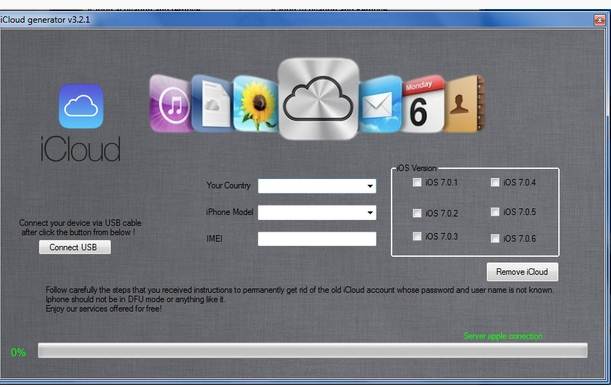
အကျိုးတရားများ
ကောင်းပြီ၊ iCloud Bypass Tool သည် ၎င်း၏ Multi-functional ရည်ရွယ်ချက်များကြောင့် အလွန်ရေပန်းစားသည်။ ဤကိရိယာကို အသုံးပြုဖူးသူအများစုမှာ iPhone နှင့် iOS ဗားရှင်းအားလုံးနီးပါးနှင့် တွဲဖက်အသုံးပြုနိုင်သည်ဟု ဆိုသည်။
အားနည်းချက်များ
ဤကိရိယာကိုအသုံးပြုခြင်းနှင့် ပတ်သက်၍ တိုင်ကြားချက်များစွာမရှိသော်လည်း အဆင့်သတ်မှတ်မှုနည်းပါးနေသေးသည်ကို တွေ့ရသည်။
အပိုင်း 3: Dr.Fone ဖြင့် iCloud အကောင့်ကိုသော့ဖွင့်ပါ - မျက်နှာပြင်သော့ဖွင့်ပါ။
သူတို့ပတ်ဝန်းကျင်မှာ အကောင်းဆုံးအရာတွေကို အမြဲသတိထားနေဖို့ လိုပါတယ်။ iCloud အကောင့်သော့ဖွင့်ခြင်းကိစ္စတွင်၊ သင်သည် Dr.Fone - Screen Unlock (iOS) တွင် ယုံကြည်မှုထားရှိသင့်သည် ။ စျေးကွက်တွင်ရရှိနိုင်သောပရိုဂရမ်အစုအဝေးမှ၎င်းသည်အလွန်ယုံကြည်စိတ်ချရသောကိရိယာများထဲမှတစ်ခုဖြစ်သည်။ iPad သို့မဟုတ် iPhone တွင် စခရင်လော့ခ်ကို မည်သို့သော့ဖွင့်ရမည်ကို ကောင်းစွာသိသည်။ စတင်တည်ထောင်ချိန်မှစ၍ ၎င်း၏ဂုဏ်သတင်းကို ထိန်းသိမ်းခဲ့သည်။ ကလစ်အနည်းငယ်အတွင်း၊ ၎င်းတို့လိုချင်သောရလဒ်များကို အလွယ်တကူရရှိနိုင်ပါသည်။ ကျွန်ုပ်တို့သည် ပိုမိုအလင်းနှင့် ဤကိရိယာကို အသေးစိတ်နည်းလမ်းဖြင့် နားလည်ကြပါစို့။
အားသာချက်များ
- ၎င်းတွင် အလွန်သုံးစွဲရလွယ်ကူသော အင်တာဖေ့စ်တစ်ခုရှိသည်။
- သင်သည် iCloud အကောင့်ကို လော့ခ်ဖွင့်ရန် ဤကိရိယာကို အသုံးပြုရာတွင် နည်းပညာကျွမ်းကျင်သူဖြစ်ရန် မလိုအပ်ပါ။
- မြန်ဆန်သောအမြန်နှုန်းရှိခြင်းသည် ၎င်း၏ထူးခြားချက်ဖြစ်သောကြောင့် စက္ကန့်အနည်းငယ်အတွင်း iCloud အကောင့်ကို လော့ခ်ဖွင့်နည်းကို သိရှိလိုပါက ဤကိရိယာသည် သင့်အတွက်သာဖြစ်သည်။
- ကမ္ဘာတစ်ဝှမ်းရှိ မည်သည့်ဝန်ဆောင်မှုပေးသူမဆို လုပ်ဆောင်ရန် သင့် SIM ကို အခမဲ့လိုက်ပါ ။
- သင်သည် မတူညီသော Apple ID သို့ ပြောင်းနိုင်သည် သို့မဟုတ် IMEI နံပါတ် သို့မဟုတ် လုံခြုံရေးမေးခွန်းများအတွက် မလိုအပ်ဘဲ အသစ်တစ်ခုကို ဖန်တီးနိုင်သည်။
- iCloud အကောင့်ကို လော့ခ်ဖွင့်ပြီးနောက်၊ သင့်စက်ပစ္စည်းကို ယခင် ID မှ ခြေရာခံ၍မရပါ။
- Dr.Fone - စခရင် လော့ခ်ဖွင့်ခြင်းသည် activation lock ၊ Apple ID ၊ MDM စသည်တို့ကို ဖယ်ရှားနိုင်သည်။
- ထို့အပြင်၊ iOS စက်ပစ္စည်းအားလုံးကို လွယ်ကူစွာ အသုံးပြုနိုင်သောကြောင့် တွဲဖက်အသုံးပြုနိုင်မှုနှင့်ပတ်သက်၍ စိတ်ပူစရာမလိုပါ။
အားနည်းချက်များ:
- Dr.Fone - Screen Unlock (iOS) သည် လော့ခ်ဖွင့်ခြင်းအတွက် အခမဲ့မဟုတ်ပါ။

Dr.Fone - မျက်နှာပြင်လော့ခ်
"iPhone ပိတ်ထား၍ iTunes သို့မဟုတ် Finder သို့ ချိတ်ဆက်၍မရပါ" Error ကို 5 မိနစ်အတွင်း ဖြေရှင်းပါ။
- "iPhone ပိတ်ထားသည်၊ iTunes သို့ချိတ်ဆက်ပါ။"
- လျှို့ဝှက်ကုဒ်မပါဘဲ iPhone လော့ခ်မျက်နှာပြင်ကို ထိထိရောက်ရောက် ဖယ်ရှားလိုက်ပါ။
- စက်ပစ္စည်းများအားလုံးနှင့် iPhone၊ iPad နှင့် iPod touch မော်ဒယ်များအတွက် အလုပ်လုပ်သည်။
- နောက်ဆုံးထွက် iOS နှင့် အပြည့်အဝ တွဲဖက်အသုံးပြုနိုင်သည်။

iCloud activation လော့ခ်ကို ဖယ်ရှားရန် အောက်ပါအဆင့်များကို လိုက်နာပါ။
အဆင့် 1. Dr.Fone ကိုဒေါင်းလုဒ်လုပ်ပြီး install လုပ်ပါ။
အဆင့် 2. စခရင်လော့ခ်ဖွင့်ပါ၊ Apple ID ကိုသော့ဖွင့်ပါ > Active Lock ကိုဖယ်ရှားပါ ကိုရွေးချယ်ပါ။

အဆင့် 3. သင့် iPhone ကို Jailbreak လုပ်ပါ။
jailbreak လမ်းညွှန် ကိုလိုက်နာပြီး jailbreak လုပ်ထားကြောင်းသေချာပါစေ။
အဆင့် 4. လော့ခ်ဖွင့်ရန် စတင်ပါ။

အဆင့် 5. အသက်သွင်းလော့ခ်ကို အောင်မြင်စွာ ကျော်ဖြတ်လိုက်ပါ။

အပိုင်း 4- GadgetWide ဖြင့် iCloud အကောင့်ကို ဘယ်လိုသော့ဖွင့်မလဲ။
ဤကိရိယာသည် အထက်တွင်ဖော်ပြထားသော iCloud Bypass Tool ကဲ့သို့အလုပ်လုပ်သော်လည်း၊ ၎င်းသည် လူသုံးအများဆုံးကိရိယာများထဲမှတစ်ခုဖြစ်သည်။
အောက်ပါအဆင့်များသည် GadgetWide ကို အသုံးပြု၍ iCloud အကောင့်ကို လော့ခ်ဖွင့်နည်းကို အတိုချုံးဖော်ပြသည်။
အဆင့် 1 - GadgetWide ၏ဝဘ်ဆိုဒ်သို့ဝင်ရောက်ပြီး zip ဖိုင်ကိုဒေါင်းလုဒ်လုပ်ပါ။ ဒေါင်းလုဒ်ဆွဲပြီးသည်နှင့် ၎င်းကို ဖြည်ပြီး အတွင်းတွင် ပရိုဂရမ်ကို ထည့်သွင်းပါ။
အဆင့် 2 - တပ်ဆင်မှုပြီးသည်နှင့်၊ သင်သည်ယခုသင်၏ desktop အိုင်ကွန်သို့သွားပြီး၎င်းကိုနှစ်ချက်နှိပ်နိုင်သည်။ အောက်တွင်ဖော်ပြထားသည့်အတိုင်း စည်းကမ်းချက်များကို သဘောတူပါ။
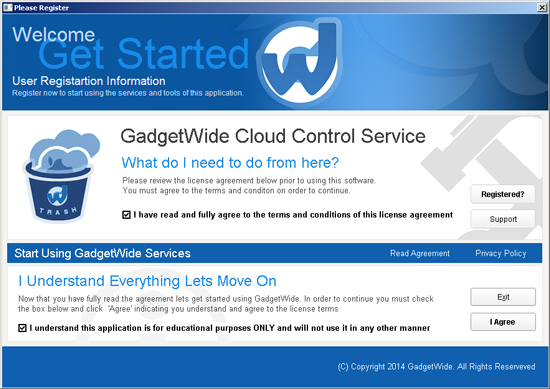
အဆင့် 3 - လာမည့်မျက်နှာပြင်တွင်၊ သင်၏အသေးစိတ်အချက်အလက်များကိုဖြည့်ပြီး "ယခုမှတ်ပုံတင်ပါ" ကိုနှိပ်ပါ။
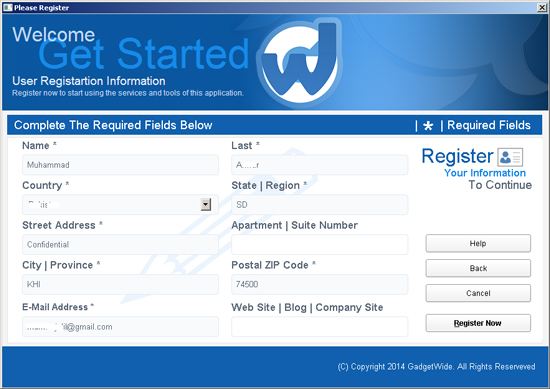
အဆင့် 4 - desktop GadgetWide အိုင်ကွန်သို့သွားပြီး "Continue" ကိုနှိပ်ပါ။
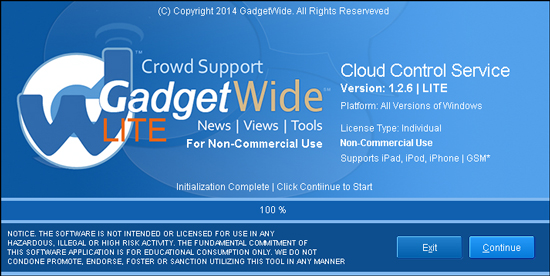
အဆင့် 5 - အောက်ပါ window ပေါ်လာပါလိမ့်မယ်၊ Start Now ကိုနှိပ်ပါ။
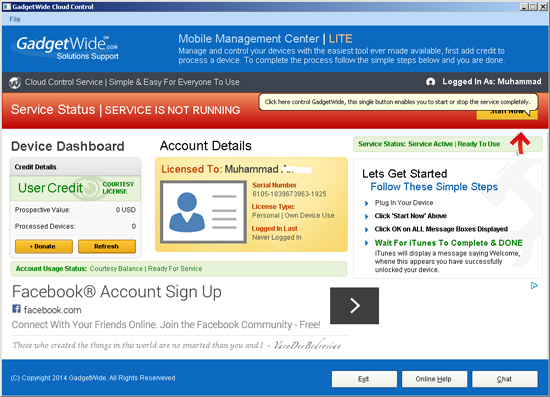
ပျက်သွားသည်နှင့်၊ သင်၏ iTunes သည် အလိုအလျောက် ပွင့်လာမည်ဖြစ်ပြီး သင်လုပ်ဆောင်ရမည့်အရာမှာ iCloud Lock ကို ကျော်ဖြတ်ရန် သင့် iPhone ကို ချိတ်ဆက်ရန်ဖြစ်သည်။
အကျိုးတရားများ
ဤဆော့ဖ်ဝဲကို အခမဲ့ဒေါင်းလုဒ်လုပ်ပြီး အသုံးပြုနိုင်သည်။ လွယ်ကူပြီး လူအများနှစ်သက်ကြပါတယ်။
အားနည်းချက်များ
ကိရိယာကို ဒေါင်းလုဒ်လုပ်ပြီး တပ်ဆင်ခြင်း လုပ်ငန်းစဉ်သည် Dr.Fone - Screen Unlock နှင့် နှိုင်းယှဉ်ပါက အတော်လေး ရှည်လျားပါသည်။ အပျော်တမ်းသမားများကို ရှုပ်ထွေးစေနိုင်သည်။
ခြုံလိုက်။
သင်တွေ့မြင်ရသည့်အတိုင်း iCloud အကောင့်ကို လော့ခ်ဖွင့်နည်းနှင့် ပတ်သက်လာသောအခါတွင် ၎င်းတို့၏ အသုံးပြုနိုင်သည့် နည်းလမ်းများစွာရှိသည်။ အခုနည်းလမ်းနှစ်ခုက အတူတူပါပဲ။ သင်အသုံးပြုသည့်အရာသည် သင့် iPhone/iPad/iPod မော်ဒယ်၊ iOS ဗားရှင်း၊ ဘတ်ဂျက်နှင့် တည်နေရာကဲ့သို့သော အချက်များစွာပေါ်တွင် မူတည်ပါသည်။ သင့်အတွက် အဆင်ပြေမယ်ထင်တဲ့ တစ်ခုကို ရွေးပါ။
iCloud
- iCloud လော့ခ်ဖွင့်ပါ။
- 1. iCloud Bypass Tools
- 2. iPhone အတွက် iCloud လော့ခ်ကို ရှောင်ပါ။
- 3. iCloud Password ကို ပြန်လည်ရယူပါ။
- 4. iCloud Activation ကို ရှောင်ပါ။
- 5. iCloud Password မေ့သွားပါပြီ။
- 6. iCloud အကောင့်ကို လော့ခ်ဖွင့်ပါ။
- 7. iCloud လော့ခ်ကို သော့ဖွင့်ပါ။
- 8. iCloud Activation ကိုသော့ဖွင့်ပါ။
- 9. iCloud Activation Lock ကို ဖယ်ရှားပါ။
- 10. iCloud Lock ကိုပြင်ပါ။
- 11. iCloud IMEI လော့ခ်ချပါ။
- 12. iCloud Lock ကိုဖယ်ရှားလိုက်ပါ။
- 13. iCloud Locked iPhone ကိုသော့ဖွင့်ပါ။
- 14. iCloud Locked iPhone ကို Jailbreak လုပ်ပါ။
- 15. iCloud Unlocker ကိုဒေါင်းလုဒ်လုပ်ပါ။
- 16. Password မပါဘဲ iCloud အကောင့်ကို ဖျက်ပါ။
- 17. ယခင်ပိုင်ရှင်မပါဘဲ Activation Lock ကိုဖယ်ရှားပါ။
- 18. Sim Card မပါဘဲ Activation Lock ကို ရှောင်ပါ။
- 19. Jailbreak လုပ်ခြင်းသည် MDM ကိုဖယ်ရှားပါသလား။
- 20. iCloud Activation Bypass Tool ဗားရှင်း 1.4
- 21. လုပ်ဆောင်ချက်ဆာဗာကြောင့် iPhone ကို အသက်မသွင်းနိုင်ပါ။
- 22. Activation Lock တွင် ပိတ်နေသော iPas ကို ပြင်ဆင်ပါ။
- 23. iOS 14 ရှိ iCloud Activation Lock ကို ရှောင်ပါ။
- iCloud အကြံပြုချက်များ
- 1. iPhone ကို Backup လုပ်နည်းများ
- 2. iCloud Backup မက်ဆေ့ချ်များ
- 3. iCloud WhatsApp ကို Backup
- 4. iCloud Backup အကြောင်းအရာကို ဝင်သုံးပါ။
- 5. iCloud Photos ကို ဝင်သုံးပါ။
- 6. Reset မပါပဲ Backup မှ iCloud ကို ပြန်လည်ရယူပါ။
- 7. iCloud မှ WhatsApp ကို ပြန်လည်ရယူပါ။
- 8. အခမဲ့ iCloud Backup Extractor
- Apple အကောင့်ကို လော့ခ်ဖွင့်ပါ။
- 1. iPhone များကို လင့်ခ်ဖြုတ်ပါ။
- 2. လုံခြုံရေးမေးခွန်းများမပါဘဲ Apple ID ကိုသော့ဖွင့်ပါ။
- 3. Disabled Apple အကောင့်ကို ပြင်ဆင်ပါ။
- 4. စကားဝှက်မပါဘဲ iPhone မှ Apple ID ကိုဖယ်ရှားပါ။
- 5. Apple အကောင့် လော့ခ်ချခြင်းကို ပြုပြင်ပါ။
- 6. Apple ID မပါဘဲ iPad ကို ဖျက်ပါ။
- 7. iPhone ကို iCloud မှ ချိတ်ဆက်နည်း
- 8. Disabled iTunes အကောင့်ကို ပြင်ဆင်ပါ။
- 9. Find My iPhone Activation Lock ကို ဖယ်ရှားပါ။
- 10. သော့ဖွင့်ပါ Apple ID Disabled Activation Lock
- 11. Apple ID ကို ဘယ်လိုဖျက်မလဲ။
- 12. Apple Watch iCloud ကို လော့ခ်ဖွင့်ပါ။
- 13. Device ကို iCloud မှ ဖယ်ရှားပါ။
- 14. Two Factor Authentication Apple ကို ပိတ်ပါ။




ဂျိမ်းဒေးဗစ်
ဝန်ထမ်းအယ်ဒီတာ